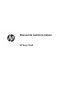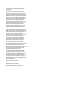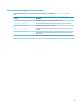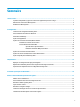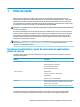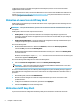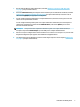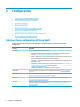Manuel de l'administrateur HP Easy Shell
© Copyright 2014–2019 HP Development Company, L.P. Citrix, ICA et Storefront sont des marques déposées de Citrix Systems, Inc. et/ou une de ses filiales et peut être enregistrée auprès de l'Office des Brevets et Marques des États-Unis et dans d'autres pays. Microsoft et Windows sont des marques commerciales déposées ou des marques commerciales de Microsoft Corporation aux États-Unis et/ou dans d'autres pays.
Clé de syntaxe du langage d'entrée utilisateur Le texte que vous devez entrer dans une interface utilisateur est indiqué par Police à espacement fixe.
iv Clé de syntaxe du langage d'entrée utilisateur
Sommaire 1 Mise en route ................................................................................................................................................ 1 Systèmes d’exploitation, types de connexion et applications prises en charge .................................................. 1 Obtention et ouverture de HP Easy Shell .............................................................................................................. 2 Utilisation de HP Easy Shell ............................
vi
1 Mise en route HP Easy Shell vous permet de configurer des connexions, des sites Web et des applications pour des déploiements de style kiosque de clients légers HP sur les systèmes d'exploitation Windows®. Vous pouvez également personnaliser l'interface kiosque présentée aux utilisateurs standards et activer ou désactiver l'accès utilisateur aux paramètres spécifiques du panneau de configuration.
configurée pour utiliser l'ensemble du navigateur Internet Explorer, dans le cas où une fonctionnalité supplémentaire serait nécessaire. ** Les connexions Citrix® ICATM, StoreFront et Web Interface sont créées à l'aide de différentes méthodes. Se reporter à Création d'une configuration HP Easy Shell à la page 4 pour plus d'informations sur l'endroit où créer chaque type de connexion Citrix. Obtention et ouverture de HP Easy Shell HP Easy Shell est généralement pré-installé dans HP thin clients.
1. Ouvrez l'utilitaire HP Easy Shell Configuration (consultez Obtention et ouverture de HP Easy Shell à la page 2 pour plus d'informations). 2. Activez le mode Plein écran, puis configurez l’environnement pour les utilisateurs standards (consultez Création d'une configuration HP Easy Shell à la page 4 pour plus d’informations) et assurez-vous de sélectionner Appliquer pour appliquer la configuration. 3.
2 Configuration ● Création d'une configuration HP Easy Shell ● Personnalisation de l'interface utilisateur ● Paramètres d'affichage ● Ajout d’une application ● Ajouter une connexion Citrix ICA, RDP ou VMware ● Ajouter une connexion Citrix StoreFront ● Ajouter un site de réseau/Internet et Citrix Web Interface ● Ajout d'un profil personnalisé Easy Shell Création d'une configuration HP Easy Shell Le tableau suivant décrit les paramètres disponibles à chaque panneau de l'utilitaire HP Easy She
Personnalisation de l'interface utilisateur Les paramètres de la rubrique Paramètres de l’utilisateur vous permettent d’activer ou de désactiver l’accès aux paramètres système spécifiques pour les utilisateurs standards. Sélectionnez le bouton Avancé pour accéder rapidement à HP Logon Manager et HP Hotkey Filter. REMARQUE : Pour plus d'informations sur HP Logon Manager, reportez-vous au manuel de l'administrateur de votre système d'exploitation.
Paramètre Description Afficher le bouton Administrateur Si activé, le bouton Administrateur est affiché dans le coin en haut à droite de l'interface utilisateur, permettant aux administrateurs d'accéder à HP Easy Shell Configuration. Afficher le bouton d’alimentation Si activé, le bouton d'alimentation est affiché dans le coin en haut à droite de l'interface utilisateur, permettant aux utilisateurs de sélectionner parmi les paramètres disponibles.
Paramètre Description Afficher icône du WiFi Si activée, l’icône du WiFi est affichée sur le sélecteur de tâches. Interaction icône Wi-Fi Si activé, les paramètres Wi-Fi peuvent être accessibles par l’intermédiaire de l’icône du Wi-Fi sur le sélecteur de tâches. Afficher icône du filtre d’écriture Si activée, l’icône du filtre d’écriture est affichée sur le sélecteur de tâches.
Paramètre Description Nom Spécifie un nom personnalisé à afficher sur le module de l'application. Chemin d’accès Spécifie le chemin d'accès complet vers l'un des types de fichiers suivants : .exe, .com, .bat, .cmd ou cpl. Arguments Permet de spécifier des arguments de ligne de commande. Délai de lancement Définit le délai, en secondes, pour une application lancée automatiquement. Icône personnalisée Vous permet de définir une icône personnalisée (.exe, .png, .jpg, .bmp ou .
3. Sélectionnez OK pour terminer l'ajout de la connexion. 4. Sélectionnez Appliquer pour enregistrer vos modifications. Vous pouvez éditer ou supprimer une connexion en sélectionnant le bouton correspondant sur ce module de connexion. Pour attribuer une connexion de basculement à un profil : 1. Dans le panneau Connexions, sélectionnez le profil de connexion, puis faites-le glisser vers l'une des connexions précédemment créées. 2. Sélectionnez Appliquer pour enregistrer vos modifications.
Personnalisation de fichier RDP Ajout de valeurs personnalisées HP Easy Shell génère automatiquement le fichier RDP pour les connexions RDP que vous créez. Pour ajouter des valeurs personnalisées au fichier RDP, utilisez l'onglet Expert dans l'éditeur de connexion RDP. Le type de valeur peut être c (Chaîne), e (Entier), ou o (Octet). Utilisation d'un fichier RDP personnalisé Pour utiliser un fichier RDP personnalisé : 1.
● Vous pouvez éditer ou supprimer une connexion en sélectionnant le bouton correspondant sur ce module de connexion. ● Au bas du panneau StoreFront, vous pouvez définir l'action à mener lorsque toutes les connexions StoreFront ont pris fin. ● Lorsqu'une session StoreFront est active, vous pouvez sélectionner Déconnecter la session sous la fenêtre ressource pour terminer la session. Le tableau suivant décrit les paramètres disponibles dans l'éditeur de connexion StoreFront.
Panneau Paramètre Description REMARQUE : Vous pouvez définir ce paramètre uniquement si l’option Démarrage automatique et l’option En attente de réseau sont définies sur Activé. Ajouter un site de réseau/Internet et Citrix Web Interface 1. Dans le panneau Site Web, sélectionnez le module Site Web. 2. Configurez les paramètres dans l'éditeur de site Web si nécessaire. REMARQUE : Consultez le tableau suivant pour la liste des paramètres. 3. Sélectionnez OK pour terminer l'ajout du site Web. 4.
Paramètre Description REMARQUE : En attente d'Internet Ce paramètre affecte uniquement le site d’accueil. Une fois activé, le navigateur Web n’effectue pas de démarrage automatique avant d’avoir trouvé une connexion Internet. Un écran comportant le message En attente de connectivité s'affiche pendant la recherche d’une connexion Internet. REMARQUE : Ce paramètre peut être défini uniquement si l’option En attente de réseau est définie sur Activée ; il affecte uniquement le site d'accueil.
3 Déploiement Ce chapitre décrit les différentes méthodes permettant de déployer HP Easy Shell sur plusieurs clients légers. La meilleure méthode dépend de votre utilisation et de votre environnement. REMARQUE : Les méthodes suivantes utilisent toutes HPDM pour le déploiement. Pour des informations plus détaillées sur HPDM, reportez-vous au Manuel de l'administrateur de HP Device Manager.
Vous pouvez importer le fichier de registre dans un modèle _File and Registry dans HPDM. Le modèle peut être utilisé pour déployer la configuration sur les clients légers cibles. Vous pouvez également déployer le fichier de registre exporté vers d'autres clients légers selon l'une des façons suivantes : ● Copiez le fichier de registre vers un autre client léger, puis double-cliquez sur le fichier de registre pour appliquer les paramètres.
4 Conseils et pratiques recommandées Tenez compte des informations suivantes lorsque vous utilisez HP Easy Shell : ● Un délai avant lancement peut être nécessaire pour que certaines applications puissent fonctionner correctement. ● Lorsque vous paramétrez Internet Explorer en tant qu'application avec démarrage automatique, assurez-vous de lancer la version la mieux adaptée au système d'exploitation (32 ou 64 bits).
A Personnalisation par le biais du registre Vous pouvez personnaliser davantage le comportement et les paramètres de HP Easy Shell via le registre. Afficher le nom d'utilisateur Pour afficher le nom d’utilisateur de l’utilisateur : ▲ Dans le registre, créez la chaîne suivante valeur-clé : HKEY_LOCAL_MACHINE\SOFTWARE\HP\HP Easy Shell\UI. DisplayUsername=True Personnalisation des noms des catégories de titre Les catégories peuvent être renommées par le biais du registre.
Retarder le navigateur intégré Si la fenêtre du navigateur intégré ne se redimensionne pas correctement, créez la chaîne valeur-clé suivante pour retarder l’intégration de la fenêtre du navigateur. [HKEY_LOCAL_MACHINE\SOFTWARE\HP\HP Easy Shell\Sites] EmbedDelay=2 Valeur acceptée : 2 ou supérieure. Par défaut, la valeur est 2. Augmentez la valeur pour retarder l'intégration.